
Products
GG网络技术分享 2025-03-18 16:05 51
由于 WordPress 的开源特性,任何人(包括黑客)都可以查看 WordPress 网站的典型文件结构并了解 确切地 从哪里开始攻击。
幸运的是,重新安排您的核心 WordPress 文件结构是您可以从您的安全库中使用的一种方法来对抗黑客攻击并加强您网站的防御。
因此,在这篇文章中,我将向您介绍两种方法,您可以为单站点和多站点安装自定义文件结构,并向您展示将它们整合在一起所需的代码。
不要忘记:我们的专家支持英雄已准备好并等待 - 24/7,风雨无阻 - 免费帮助您解决您在此过程中可能遇到的任何问题!
如果您不小心,自定义文件结构可能会迅速破坏您的网站,因此创建备份可确保您可以将网站恢复到昔日的辉煌,以防万一出现问题。
您可以只备份您的文件 只要 如果您时间紧迫,但最好是完整的、充足的备份。 你已经被预先警告过了。
有关如何备份您的网站的详细信息,请查看我们的其他一些帖子:
如果您的文件无法与数据库通信以显示您的站点,则会在站点的前端打印错误消息以及一些敏感信息。 通过打开错误记录来摆脱这种情况会很有帮助,这样任何问题都会谨慎地打印在只有您可以访问的日志中。
有关如何禁用前端错误报告和启用错误日志的详细信息,请查看我们的帖子调试 WordPress:如何使用 WP_DEBUG。
说到前端错误,重新组织您的文件结构会使您的网站在完成该过程时离线几分钟,因此设置临时重定向 (302) 可以帮助您的访问者(和 Google!)在您切换时感到高兴向上。 您可以查看我们的帖子为 WordPress 创建重定向(以及工作的最佳插件),了解有关 302 重定向的详细信息以及如何设置它们。
您可以进行的第一种更改是将除两个文件之外的所有文件从站点的根目录移至单独的目录。 通常,这样做意味着您必须将网站的 URL 从 www.your-site.com 类似于 www.your-site.com/core-files/,但可以在将文件移动到目录的同时保持站点地址不变。
黑客会通过您的 URL 假定您的所有文件都位于安装的根目录中,但他们很快意识到,当他们无法入侵您的网站时,情况并非如此。 由于他们无法轻易猜出您的文件所在的位置,因此他们更有可能保持原样。
首先在站点的根目录中创建一个新目录。 您可以选择使用 SSH 和命令行、使用 FileZilla 等程序的 FTP 或通过控制面板的文件管理器来执行此操作。
在 cPanel 中,转到 文件 > 文件管理器 登录并找到您网站的文件后。 在根目录中,单击 文件夹 按钮,然后输入新目录的名称。
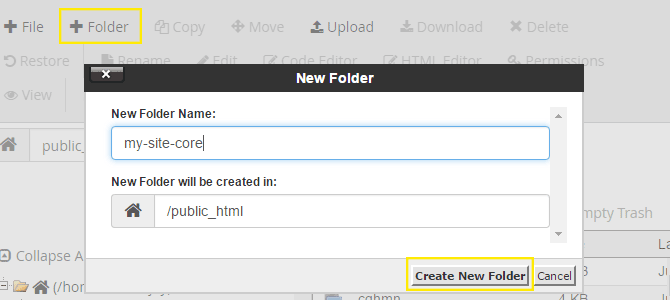
这里的想法是以一种不明显的方式命名您的新文件夹。 例如,不要将新目录命名为“wordpress”、“wp-core”、站点名称或类似名称。 尝试选择一个黑客不容易猜到的名字,但你仍然很清楚。
完成后,单击 创建新文件夹. 您应该看到它列在您的其他文件中。 在您移动任何文件之前,您需要更新您的 WordPress 地址,该地址会告诉您的网站您的核心文件所在的位置。
如果是单次安装,请登录您的 WordPress 网站并转到 设置 > 常规 在您的管理仪表板中。 在您的网站地址末尾添加一个斜杠 WordPress 地址 (URL) 字段,后跟您创建的目录的名称。 别 在末尾添加一个斜杠。
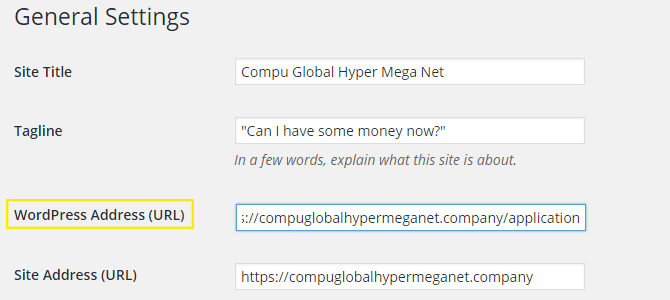
点击 保存更改 完成后在页面底部。 您的网站现在应该不可用,但不要惊慌,因为这是该过程的正常部分。
如果您安装了多站点网络,您将无法从超级管理员仪表板更新您的 WordPress 地址。 您需要将其硬编码到您的 wp-config.php 文件。
您也可以选择为单个安装执行此操作,但请记住,之后您将无法更新仪表板中的 URL。
打开你的 wp-config.php 文件并在页面底部添加以下行,但在 /* That's all, stop editing! Happy blogging. */ 线:
只要确保更换 application 使用您创建的文件夹的实际名称。 如果您的域没有安装 SSL 证书,您还需要更换 https 两行中的部分到 http.
保存您的更改并暂时忽略任何错误消息或您的网站一般不可用。 是时候移动你的核心文件了。
在 cPanel 中,返回文件管理器和站点的根目录。 选择您刚刚创建的新文件夹以外的所有文件和文件夹。 全部突出显示后,将它们拖放到新目录中。

进入该新文件夹并选择您的 .htaccess 文件。 单击页面顶部的复制按钮并在弹出窗口中编辑文件路径以反映安装的根目录。 点击 复制文件.
如果您没有在列表中看到它,请单击 设置 在页面右上角,单击复选框以显示隐藏文件,然后保存。 如果您在安装的根目录中看到它,请将其和任何其他隐藏文件移动到新目录。
将 .htaccess 文件成功复制回其原始位置后,复制您的 索引.php 以完全相同的方式归档。
为了让您的网站反映您的新文件路径,您需要更新您的 索引.php 文件。 选择您复制到站点根目录的那个,然后单击 编辑 页面顶部的按钮。
在文件底部找到这些行:
更新 /wp-blog-header.php 包括您的新目录。 例如,如果您的新文件夹被调用 application,您可以将文件路径更改为: /application/wp-blog-header.php.
保存您的更改并重新登录到您网站的仪表板。 您访问的 URL 应包含您的新目录。
例如,如果您的新目录被调用 application, 你会访问 www.your-site.com/application/wp-admin 或者 www.your-site.com/application/wp-login.php.
去 设置 > 固定链接 并点击 保存更改 页面底部的按钮。 这会更新您的 .htaccess 自动归档,以便您的所有帖子在用户访问它们时仍会显示。
如果您想了解更多信息,还可以查看 WordPress Codex 中的 Giving WordPress Its Own Directory。
如果您真的想全力以赴并进一步自定义文件夹结构,您当然可以。 你只需要添加一些代码到你的 wp-config.php 沿途存档。
在继续进行任何进一步的自定义之前,您需要牢记一些关键规则:
以下是您可以使用一些代码进一步自定义位置的文件夹:
当改变 wp-内容 或者 插件 文件夹,请务必在上方添加必要的代码 /* That's all, stop editing! Happy blogging. */ 线。
您可以像之前在帖子中所做的那样创建另一个文件夹并将您的 wp-内容 里面的文件夹。 一旦你这样做,编辑你的 wp-config.php 将此代码包含在“快乐博客”行上方:
替换两个实例 directory 使用您创建的实际文件夹名称来存放 wp-内容 文件夹。 另外,更换 your-site.com 使用您的真实域名。 如果您没有安装 SSL 证书,请务必切换 https 在第二行 http.
您还可以创建一个不同的目录来放置您的 插件 里面的文件夹。 当您进行更改时,您可以将此代码添加到您的 wp-config.php 文件:
务必更换 new-folder 在这两行中使用您创建的新文件夹的实际名称。 另外别忘了更新 your-site.com 使用您的真实域名并进行更改 https 到 http 如果您没有安装 SSL 证书。
要重命名上传文件夹,请查看 以下 “快乐博客”评论并找到这两行:
以上 require_once(ABSPATH . 'wp-settings.php'); 行,添加以下内容:
改变 media 随心所欲 上传 要调用的文件夹。 你最终应该得到类似这样的东西:
保存您的 wp-config.php 完成后归档。 如果您确实决定重命名您的 上传 文件夹,现在您需要更新名称实际文件夹。
在 cPanel 中,转到 /wp-内容/上传 并双击您的 上传 列表中的文件夹。 您应该能够输入您添加到您的 wp-config.php 文件。 点击 进入 完成后在键盘上。
或者,您可以选择文件夹名称,然后单击 改名 在页面顶部并在弹出窗口中输入新文件夹名称。
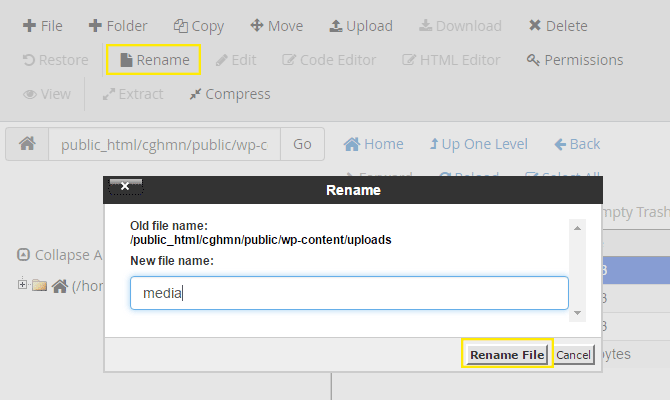
点击 重新命名文件 您的新上传文件夹已准备就绪。
如果您正确地进行了自定义,您应该能够在不输入子目录的情况下访问您的站点并看到所有内容都正确显示。 您的访问者,更重要的是,黑客将无法判断您的大多数核心 WordPress 文件不再位于您网站的根目录中。
有关如何对您的 wp-config.php 文件以提高您网站的安全性,请查看我们的其他帖子之一如何调整 wp-config.php 以保护您的 WordPress 网站。
您还可以查看 Generate WP 以生成您需要输入的代码 wp-config.php 文件以更改文件结构。
标签:Demand feedback